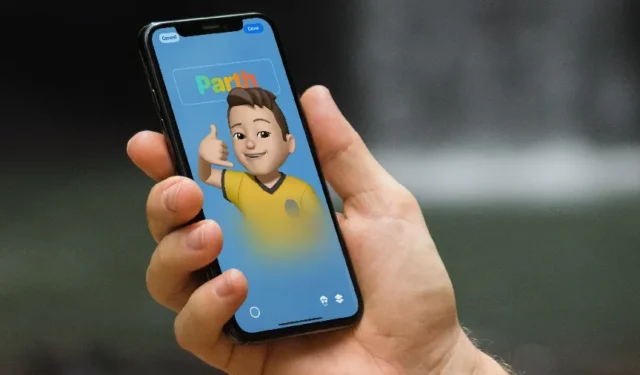
El póster de contacto es una de las características interesantes de iOS 17 para crear una tarjeta de contacto digital personalizada. Puedes usar emojis, filtros, diferentes fuentes y monogramas para crear una tarjeta de contacto y anunciarte con estilo. Sin embargo, muchos se han quejado de que los carteles de contactos no funcionan en sus iPhones. Esto es lo que debe hacer si el cartel de contacto no funciona en el iPhone.
1. Verifique la compatibilidad
Como se mencionó, la capacidad de crear carteles de contactos está disponible solo en iOS 17. Se puede acceder al último sistema operativo en iPhone XR y modelos superiores. Si tiene un iPhone X (o un modelo anterior) o ejecuta iOS 16 o una versión anterior, no aparecerá un cartel de contacto en su iPhone.
Si tienes un iPhone compatible, asegúrate de actualizar a iOS 17 desde Configuración > Generales> Menú Actualización de software.

Una vez que instales iOS 17, dirígete a la aplicación Teléfono y verifica las opciones de personalización para crear un póster de contacto digital moderno. A partir de ahora, cada vez que llames a alguien, tu cartel de contacto debería aparecer en su iPhone. El iPhone del recibo debe ejecutar iOS 17 o superior para mostrar su cartel de contacto. Como era de esperar, no funciona en el teléfono Android de tu amigo.
2. Envíe iMessage para obtener un póster de contacto
Si el cartel de contacto de su amigo no aparece en su iPhone, intente enviarle un iMessage. El truco ha funcionado para muchos y vale la pena probarlo.
1. Abre la aplicación Mensajes en tu iPhone. Toca el botón redactar en la parte superior.
2.Buscar contacto.
3. Redacte y envíe un iMessage. Si ves una opción para actualizar el contacto, tócala.

4. iMessage recupera la última publicación del contacto. Puede tocar el nombre del contacto y abrir el menú información.
5. Toca Foto de contacto y contacto. Póster y selecciona Foto más reciente.

El cartel de contacto debería empezar a funcionar como se esperaba.
3. Habilite el intercambio de nombres y fotografías
Debe habilitar la opción Nombre y configuración. Opción para compartir fotos para compartir su publicación de contacto con sus contactos en iPhone. Si el cartel de contacto de tu amigo no aparece en tu iPhone, pídele que realice el mismo truco. Siga los pasos a continuación para realizar ajustes.
1. Abra la aplicación Teléfono y vaya a la pestaña Contactos. Selecciona tu tarjeta.
2. Seleccione Foto de contacto y foto. Póster.

3. Habilite la opción Nombre y configuración. Compartir fotos alternar.

Puedes tocar Compartir automáticamente y asegurarte de compartir la publicación con tus contactos.
4. Habilite Mostrar mi identificador de llamadas
Algunos proveedores ofrecen una opción para desactivar el identificador de llamadas para ocultar su número al destinatario. Si ha desactivado la opción, es posible que la publicación del contacto no aparezca en el iPhone de su amigo. Siga los pasos a continuación para realizar cambios.
1. Abra Configuración y desplácese hasta Teléfono< /span>.
2. Seleccione Mostrar mi identificador de llamadas.
3. Habilite la opción en el siguiente menú.

5. Actualizar y guardar tarjeta de contacto
Si el cartel de contactos aún no funciona en tu iPhone, aquí tienes otro truco que ha funcionado para muchos usuarios de iPhone. Simplemente puede personalizar su póster de contacto con pocos o ningún ajuste y guardarlo nuevamente. Así es cómo.
1. Dirígete a la aplicación Teléfono y ve a Pestaña Contactos.
2. Seleccione su tarjeta y toque Foto de contacto y contacto. Póster.

3. Toca Editar. Seleccione Personalizar.

4. Seleccione Foto de contacto o Póster para editar. Sigue las instrucciones que aparecen en pantalla para realizar pequeños ajustes y guardarlo.
Intente llamar a uno de sus amigos y vea si el cartel de contacto aparece en su teléfono. Continúe leyendo si el problema persiste.
6. Recrear tarjeta de contacto
Puedes eliminar tu tarjeta de contacto y crear una nueva desde cero. Su nuevo cartel de contacto debería comenzar a aparecer en dispositivos compatibles.
1. Vaya al menú Foto o póster de contacto en el Aplicación de teléfono (consulta los pasos anteriores).
2. Toca Editar. Desliza tu tarjeta de contacto hacia arriba y presiona Eliminar.

3. Seleccione el menú + y cree un póster de contacto nuevamente.
Puedes consultar nuestra publicación dedicada para conocer las principales opciones de personalización para crear un póster de contacto.
7. Actualice aplicaciones de terceros
Los carteles de contactos también funcionan con aplicaciones de terceros como WhatsApp y Skype. Puede actualizar dichas aplicaciones a la última versión desde App Store e intentarlo nuevamente.
8. Restablecer iPhone
¿Los carteles de contactos siguen sin funcionar en tu iPhone? Es hora de restablecer tu iPhone. Debes hacer una copia de seguridad de tu iPhone en iCloud o PC y seguir los pasos a continuación.
1. Abra Configuración y desplácese hasta General.

2. Selecciona Transferir o restablecer iPhone. Toca Borrar todo el contenido y la configuración.

Siga las instrucciones en pantalla para eliminar los datos del dispositivo. Ahora puede restaurar el archivo de copia de seguridad durante el inicio de iOS.
Anúnciate con estilo
No te sientas triste si el cartel de contacto no funciona en tu iPhone pero puedes verlo con tus amigos. Los trucos anteriores deberían solucionar el problema en poco tiempo. No podemos esperar a ver cómo Apple mejora aún más los carteles de contactos con las próximas actualizaciones de iOS.




Deja una respuesta